
Не все браузеры обрабатывают веб-сайты одинаково, и если они не поддерживают вашу операционную систему или браузер, вам может быть отказано в доступе. К счастью, вы можете подделать пользовательский агент в Chrome OS, чтобы он выглядел так, как будто вы используете совершенно другую систему.
Веб-сайты идентифицируют входящие подключения по их пользовательский агент - строка текста, отправляемая в заголовке HTTPS, с названием браузера, версией и операционной системой. Причина, по которой они это делают, заключается в том, чтобы определить, как отображать страницу для вашего устройства. Одно из наиболее распространенных применений - отличить вид рабочего стола от мобильного. Однако иногда вам может потребоваться обмануть пользовательский агент, чтобы обмануть сайт, утверждающий, что он несовместим с вашим браузером.
СВЯЗАННЫЕ С: Что такое пользовательский агент браузера?
Как изменить своего пользовательского агента
Чтобы начать, откройте Chrome, щелкните три точки и выберите Дополнительные инструменты> Инструменты разработчика. Как вариант, вы можете нажать Ctrl + Shift + I на клавиатуре.
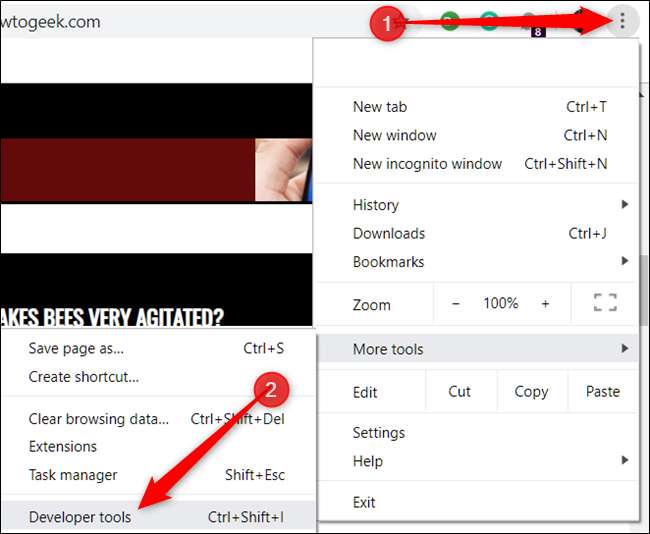
Щелкните «Условия сети» в нижней части панели инструментов разработчика.
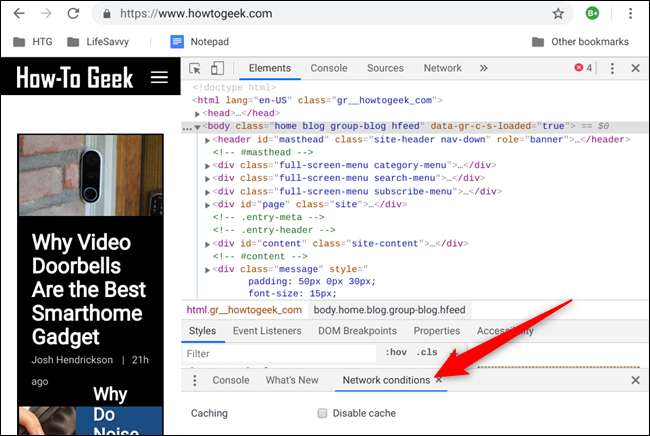
Если вы не видите этот параметр, щелкните значок меню и выберите Дополнительные инструменты> Условия сети, чтобы включить его.

В разделе «Пользовательский агент» снимите флажок «Выбирать автоматически».

Chrome предлагает длинный список предварительно настроенных шаблонов пользовательских агентов, которые вы можете выбрать из раскрывающегося меню.
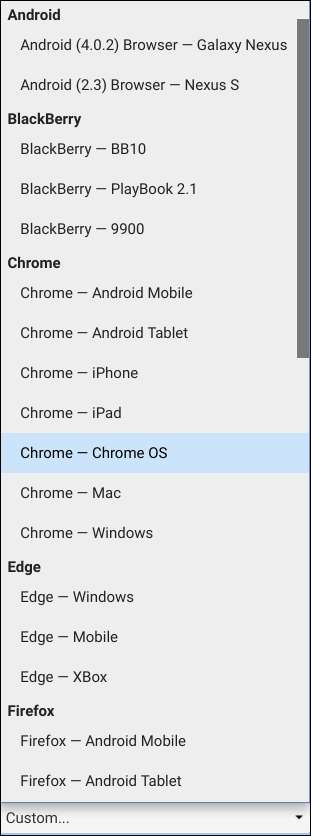
Если вы хотите использовать определенный пользовательский агент, которого нет в раскрывающемся меню, вы можете скопировать его и вставить в текстовое поле под ним.
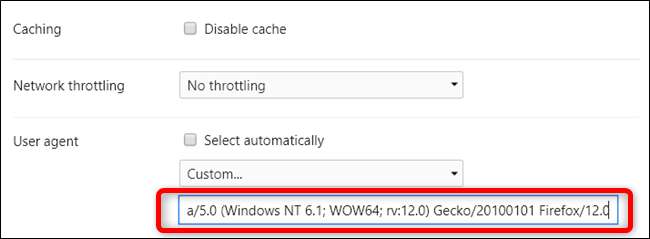
После этого, когда панель инструментов разработчика все еще открыта на текущей вкладке, перейдите на любой веб-сайт, и пользовательский агент будет настроен на тот, который вы указали, пока вы не закроете Инструменты разработчика.
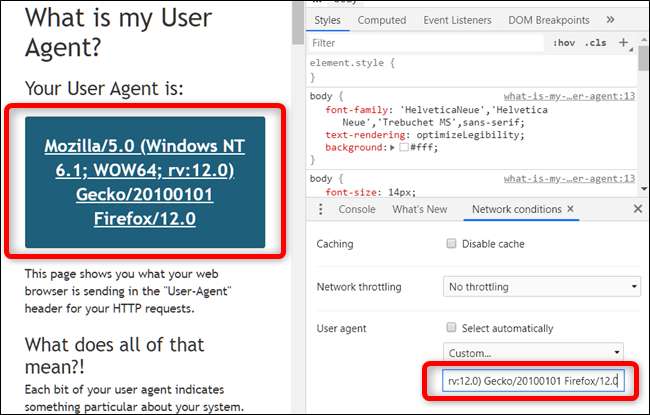
Вы даже можете проявить немного творчества!
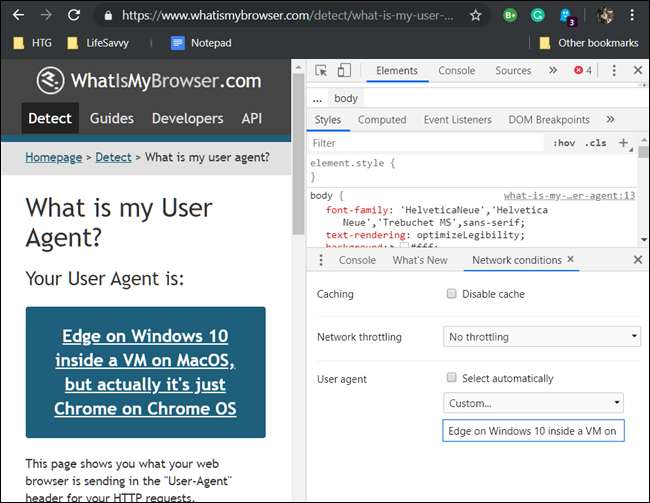
Подмена пользовательского агента - это временный параметр, который остается активным, только пока Инструменты разработчика открыты и находятся на текущей вкладке. После того, как вы закроете Developer Tool, ваш пользовательский агент вернется к выбору Chrome по умолчанию.







